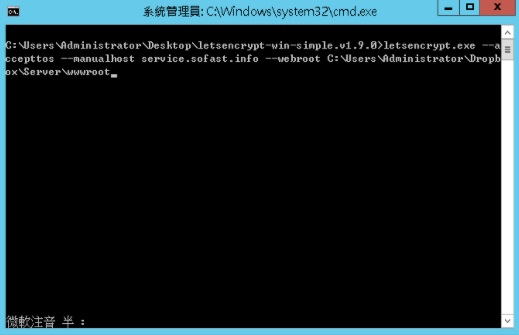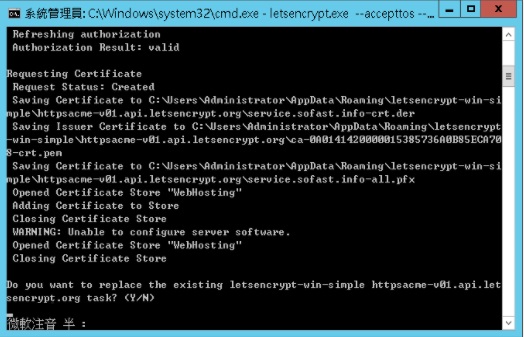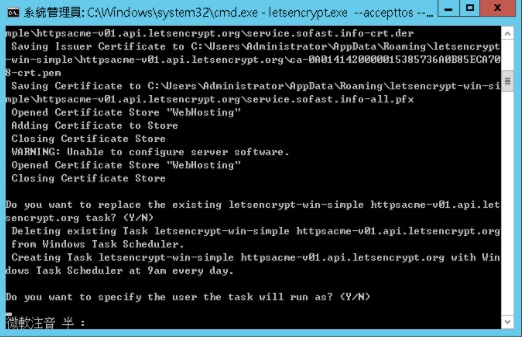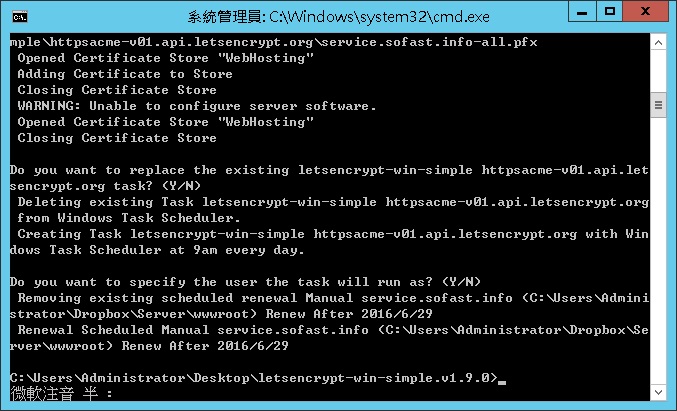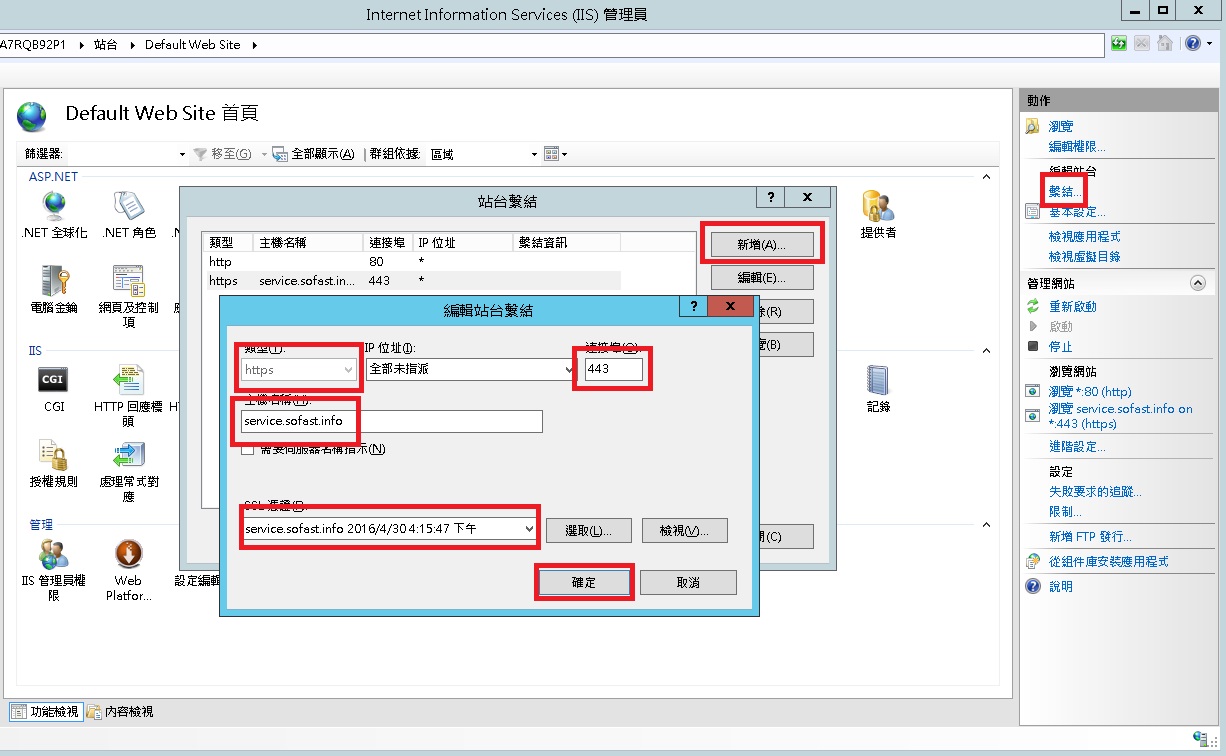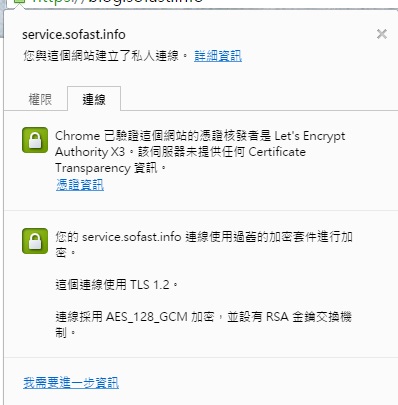- 首先在你的IIS伺服器上新增一個
web.config檔案,這樣他才可以識別等等要新增的驗證檔案,加以確認這個網域是你的。<?xml version="1.0" encoding="UTF-8"?> <configuration> <system.webServer> <staticContent> <mimeMap fileExtension="." mimeType="text/plain" /> </staticContent> </system.webServer> </configuration> - 接著到這個下載
letsencrypt-win-simple.v1.9.0.zip,解壓縮到你的Server上面,對著解壓縮後的資料夾按著Shift+右鍵選擇在此處開啟命令視窗(W)

- 輸入指令如圖二(Help)
letsencrypt.exe --accepttos --manualhost 網域名稱 --webroot wwwroot路徑
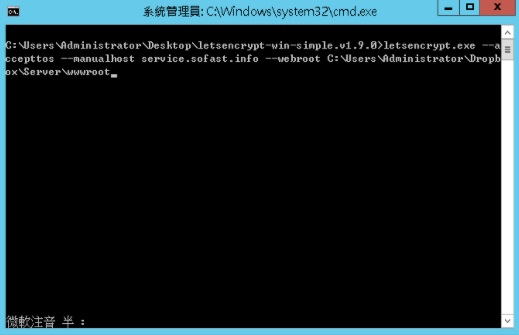
- 結果如圖三,這裡顯示是否替換現有的憑證,我選擇Y (沒出現這段沒關係,可能是我已經安裝過)
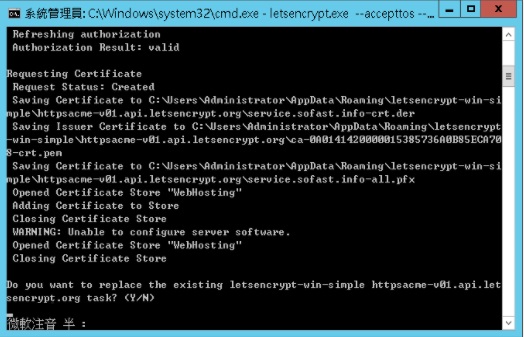
- 這裡詢問是否要指定使用者,選擇N
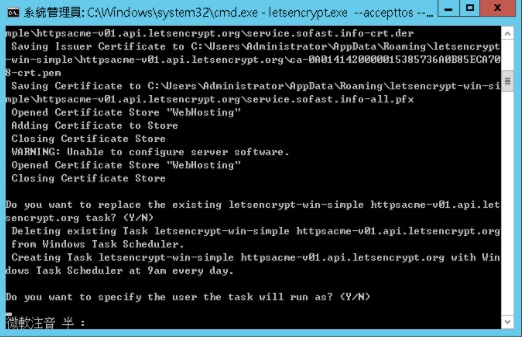
- 看到圖五這裡就表示憑證已經自動放入你的IIS裡面了
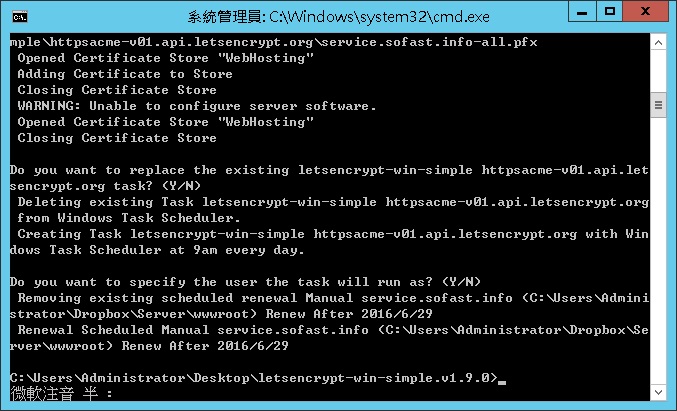
- 開啟IIS管理介面
繫結->新增->類型(https)->連接埠(443)->主機名稱(剛剛申請的網域名稱)->SSL(剛剛產生的新憑證)
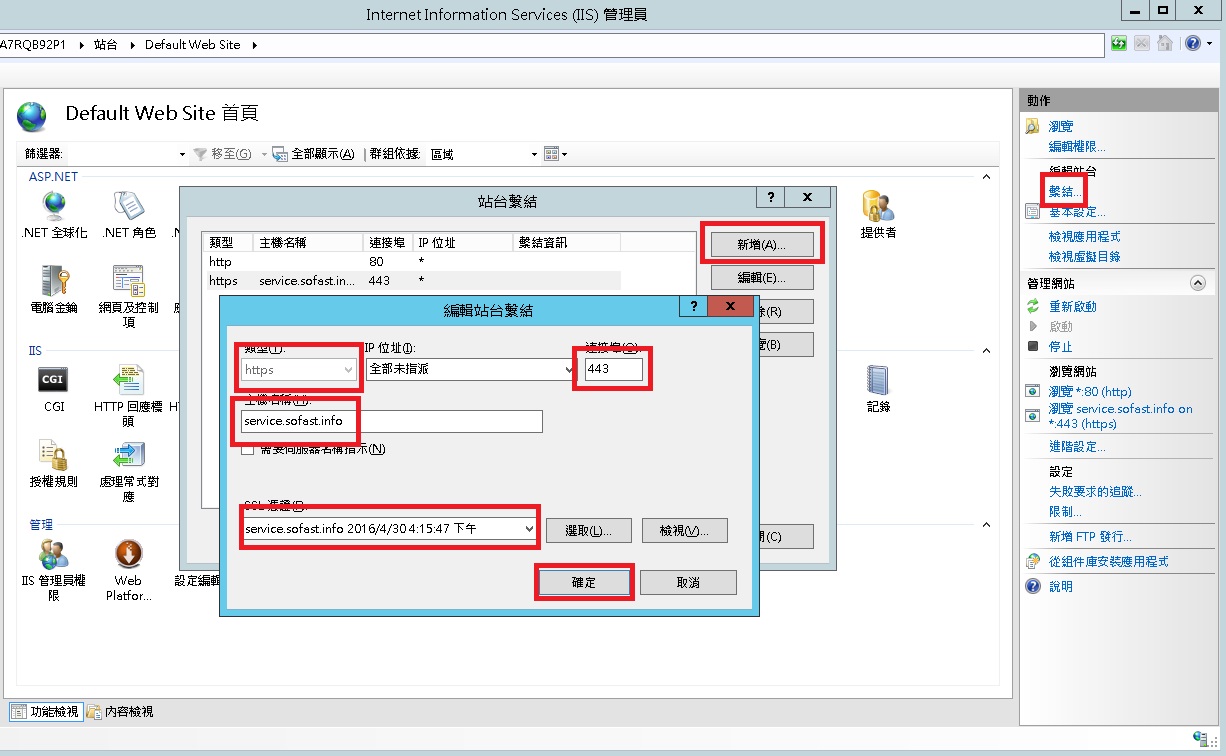
- 測試一下SSL是否正常顯示吧!
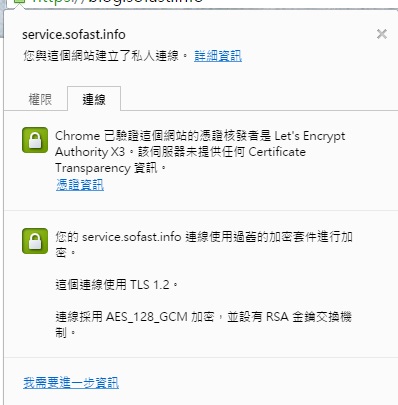

IIS 使用 Let’s Encrypt 的 SSL 免費憑證
這裡的資訊對您有用嗎?歡迎斗內給我